আপনারা যারা কম্পিউটার ব্যবহার করি তারা কম্পিউটারে কোনো ফাইল আদান প্রদান করতে পেনড্রাইভ বা মেমোরি ব্যবহার করি। যা কম্পিউটারে কানেক্ট করলে ডিফল্টভাবে Removal disk নামে থাকে। অথবা যারা পেনড্রাইভ বা মেমোরির নাম দিয়ে থাকেন সে নামে শো করে। তো একটা বিষয় আমরা লক্ষ করি যে পেনড্রাইভ বা মেমোরির মধ্যে ডাটা ট্রান্সফার অর্থাৎ কোনো ফাইল কপি করতে গেলে অনেক ধীরগতিতে হয়। যা কোনো বড় ফাইল নিতে গেলে অনেক সময়ের ব্যাপার। তো এই সমস্যার সমাধান কোনো সফটওয়্যার ছাড়া কিভাবে করা যায়, তা আমরা আজকের এই পোস্টের মাধ্যমে জানবো। নিচে স্ক্রিনশটসহ পোস্টটি ভালো করে ফলো করুন।
প্রথমে পেনড্রাইভ বা মেমোরি কম্পিউটারের USB পোর্টে লাগান। লাগানোর পর উপরের স্ক্রিনশটের মত পেনড্রাইভ বা মেমোরির উপর মাউসের কার্সার রেখে মাউসের রাইট বাটন ক্লিক করে Properties এ ক্লিক করুন।
এইবার উপরের স্ক্রিনশটের মত Hardware অপশনে ক্লিক করুন।তারপর উপরের স্ক্রিনশটেরর মত All disk drive থেকে আপনার (১) পেনড্রাইভ বা মেমোরি সিলেক্ট করুন করুন এবং (২) Properties অপশনে ক্লিক করুন।
তারপর উপরের স্ক্রিনশটের মত Policies অপশনে ক্লিক করুন।
আসলে Removal policy ডিফল্টভাবে Quick removal অপশনে টিক দেওয়া থাকে। এটাকে পরিবর্তন করে উপরের স্ক্রিনশটের মত Better performance টিক দিন। তারপর Ok বাটনে ক্লিক করুন।
আসলে Removal policy ডিফল্টভাবে Quick removal অপশনে টিক দেওয়া থাকে। এটাকে পরিবর্তন করে উপরের স্ক্রিনশটের মত Better performance টিক দিন। তারপর Ok বাটনে ক্লিক করুন।
ব্যাস! আপনার কাজ শেষ, এইবার কম্পিউটারের USB পোর্ট থেকে Removable diskটি (পেনড্রাইভ বা মেমোরি) খুলে ফেলুন। আবার লাগিয়ে যেকোনো ফাইল কপি করে দেখুন। এইবার দেখুন ফাইল কপি হওয়ার স্পিড আগের তুলনায় বেড়ে গিয়েছে।
বিঃ দ্রঃ ঢাকার মধ্যে যদি কোনো কম্পিউটার কম্পোজ দোকানে লোকের প্রয়োজন হয়। তাহলে আমি কাজ করতে আগ্রহী। আমার মোবাইল নাম্বার হচ্ছে - 01858-602898. আমি মাইক্রোসফট ওয়ার্ড এবং ফটোশপের কাজ জানি।

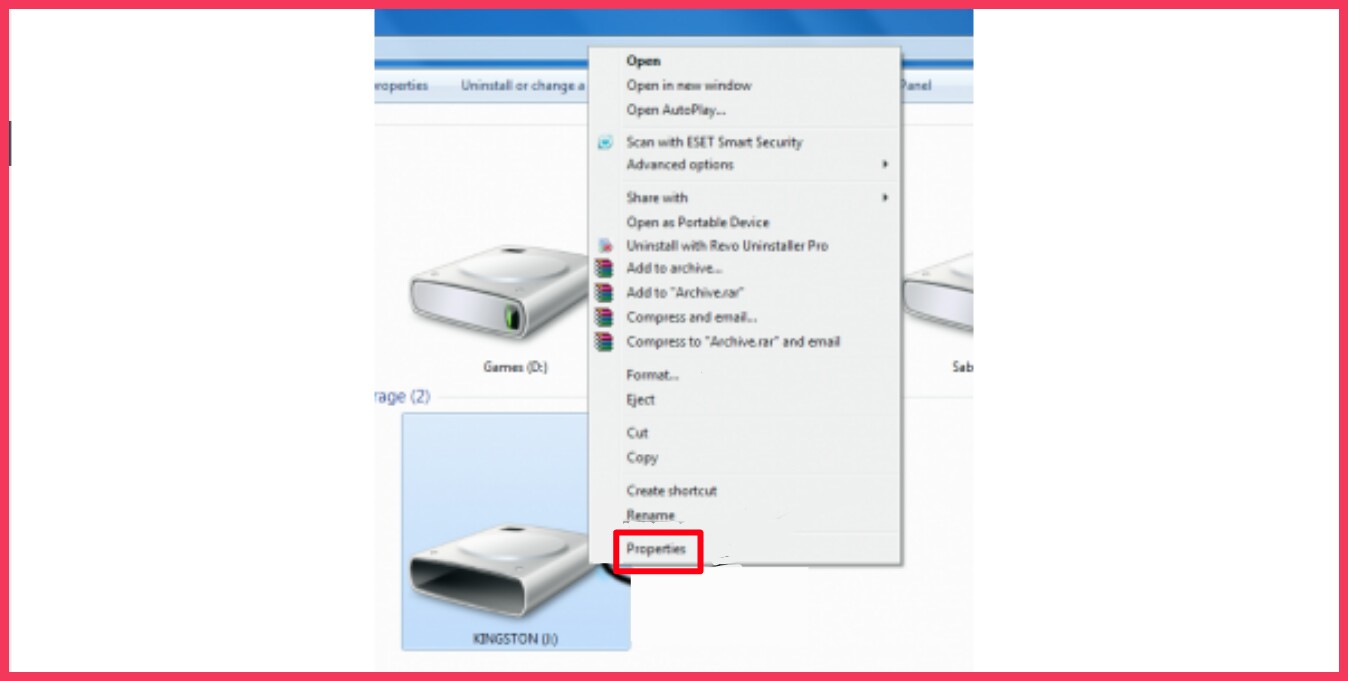





Post a Comment